Kuinka asettaa lapsilukko Netflixiin
Netflixillä on kirjasto tuhansia elokuvia ja TV-ohjelmia, kaikkea sarjakuvista klassikoihin, ulkomaisista elokuvista moderneihin minisarjoihin. Kaikki tämä sisältö on saatavana yhdestä käyttöliittymästä. Kuka tahansa, jolla on selain tai kaukosäädin, voi hakea ja selata sisältöä vapaa-aikana, myös lapsesi.

Lasten pitäminen turvassa kypsältä sisällöltä on nyky-digitaalisella aikakaudella entistä vaikeampaa. Netflixin avulla on kuitenkin helppo määrittää tilillesi vanhempainvalvonta, mikä antaa sinun rajoittaa elokuvia ja esityksiä sisältöluokituksen perusteella. Luomalla PIN-koodin tai profiilin lapsillesi, voit kytkeä heidät irti Netflix huolestuttamatta siitä, että ne kompastuvat aikuisille tarkoitetulle tuotteelle.
30 päivän rahat takaisin -takuu
Turvallinen Netflix-suoratoisto VPN: n avulla
Netflixillä on kivinen suhde VPN: iin. Yhtäältä virtuaaliset yksityiset verkot antavat käyttäjille pääsyn palveluun ikään kuin ne olisivat toisella alueella ja avaavat uuden sisällön sekunnissa. Toisaalta Netflix ei voi pitää streaming-lisenssejään, jos se sallii alueettoman pääsyn. Tämän torjumiseksi Netflix on alkanut estää VPN-käyttäjiä pääsemästä palveluun. Tämä on tiukeinta sovelluksissa, joita on melkein mahdotonta ohittaa, mutta verkossa sinulla on paljon suurempi onni, kun käytät Netflixiä VPN: n kanssa.
Kaiken kaikkiaan VPN-verkot ovat hienoja työkaluja yksityisyyden suojaamiseen ja suojaamiseen Internetissä. He salaavat tietosi toimintojen piilottamiseksi ja auttavat pitämään sinut anonyyminä liittämällä ei-paikallisen IP-osoitteen jokaiseen tietopakettiin. Olemme valinneet muutaman parhaista VPN-verkoista, jotka tarjoavat vahvan verkkoturvan, nopeat yhteysnopeudet ja luotettavan Netflix-käytön.
1. ExpressVPN - Nopein VPN

ExpressVPN on helposti yksi markkinoiden nopeimmista VPN-verkoista. Yrityksellä on pieni mutta vahva muutaman sadan palvelimen verkko 94 eri maassa, mukaan lukien kymmeniä toimipisteitä suurimmissa kaupungeissa Yhdysvalloissa, Kanadassa, Euroopassa ja Aasiassa. Sinulla on aina nopea yhteys ExpressVPN: ään, mikä sopii erinomaisesti HD-elokuvien suoratoisto Netflixin kautta. ExpressVPN myös suojaa tietosi käyttämällä 256-bittistä AES-salausta kaikessa tiedossa, DNS-vuoto suojaus ja automaattinen tappikytkin sekä nollakirjauskäytäntö liikenteessä, DNS-pyynnöissä ja IP: ssä osoitteita.
ExpressVPN on yksi parhaista VPN-verkoista, jota voidaan käyttää Netflixin kanssa, kädet alhaalla. Voit suoratoistaa useista maista kohtaamatta alueiden estettyä sisältöä. Voit käyttää sekä selainta että Netflix-sovelluksia yllättävän korkealla onnistumisasteella.
- Poista US Netflix -sovelluksen esto
- Erittäin nopeat palvelimet (minimaalinen nopeuden menetys)
- Erittäin yksinkertainen ja helppo käyttää
- Tiukka henkilökohtaisten tietojen kirjautumattomuuskäytäntö
- 24/7 chat-tuki.
- Virrankäyttäjien kokoonpanoasetukset.
2. NordVPN - Uskomattoman vahva suoja
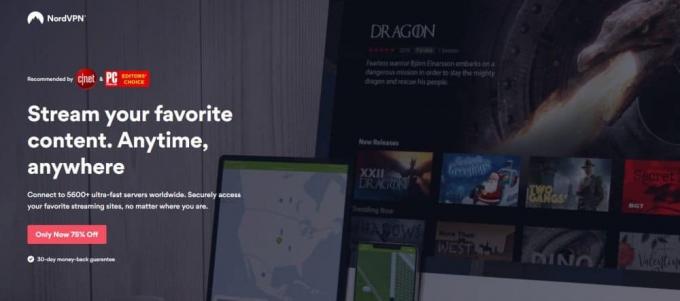
NordVPN tekee yksityisen, turvallisen ja suojatun internetin käytöstä helpon ilman, että sormea nostetaan. Palvelu ylläpitää valtavaa verkkoa, joka sisältää yli 3 300 palvelinta 59 eri maassa, ja tarjoaa nopean nopeuden käyttäjille ympäri maailmaa. Voit myös hyödyntää vahvoja tietosuojaominaisuuksia, kuten kaksinkertaista salausta ja DDoS-suojausta, kaikki vain muutamalla napsautuksella. Lisäksi NordVPN turvaa kaikki tilit tiukalla nollakirjauskäytännöllä, joka kattaa kaistanleveyden, liikenteen ja ajan leimat ja DNS-käyttö, automaattinen tappikytkin ja DNS-vuodonsuojausominaisuudet ja 256-bittinen AES-salaus kaikissa tiedot.
NordVPN: n valtava palvelinverkko tekee siitä yhden parhaista VPN-verkkoista, kun Netflix on estetty ja suoratoistettavissa. Käytä sitä selaimessa tai sovellusten kanssa, molemmilla tavoilla voit mennä!
- TARJOUS: 3-vuoden suunnitelma (75% alennus - linkki alla)
- Huomaavainen määrä palvelimia
- Torrentin käyttö on nimenomaisesti sallittua
- ”Tupla” tietosuoja
- 30 päivän rahat takaisin takuu.
- Joillakin palvelimilla voi olla keskimääräinen d / l-nopeus
- Kaupunkia tai maakuntaa ei voida määrittää sovelluksessa.
Netflix ja lapsilukko

Netflix on tehnyt erittäin helpoksi estää tietyn sisällön näkyminen tililläsi. On kuitenkin joitain asioita, jotka sinun pitäisi tietää ennen profiilien asettamista tai PIN-koodin luomista.
Kuinka Netflix jakaa sisällön
Netflix käyttää elokuvateollisuudessa vuosikymmenien ajan käytettyjä vakiintuneita sisällönluokitusohjeita asettaakseen nopean etiketin videoidensa sisällön kypsyydelle. G yleiselle yleisölle (lapsille), PG vanhempien ohjausta varten, PG-13 hieman vanhemmille sisällölle, R rajoitetulle ja NC-17 alle 17-vuotiaille lapsille. Nämä ohjeet jaetaan sitten sisältöluokkien tunnisteisiin, joita vanhempien valvonta käyttää rajoittamaan sitä, kuka voi seurata tilisi tietoja. Alla on lyhyt kuvaus neljästä päävaihtoehdosta:
- Vain pienille lapsille - Katso kaiken ikäisille sopivia TV-ohjelmia ja elokuvia tai vain luokiteltua G-sisältöä.
- Vanhemmille lapsille ja alle - katso videoita, jotka soveltuvat vanhemmille lapsille, joiden PG- tai G-luokituksen taso on.
- Teini-ikäisille ja sitä vanhemmille - Katso televisio-ohjelmia ja elokuvia, jotka sopivat teini-ikäisille, G: stä PG: hen PG-13: een.
- Kaikki kypsyysasteet - Katso kaikki videot, mukaan lukien aikuisviihde. Sisältää R-, NC-17-luokitellut ja molemmat luokittelemattomat (NR) ja luokittelemattomat (UR) elokuvat ja esitykset.
On tärkeätä huomata, että et voi muuttaa ensisijaista tiliprofiilia mihinkään teini-ikäisen sisällön sisältöön. Jos sinun on määritettävä asiat nuoremmalle yleisölle, luo uusi profiili ja käytä sitä sen sijaan.
PIN-koodit vs. profiilit - mikä on parempi?
Netflix tarjoaa kaksi päätapaa rajoittaa tilisi sisältöä: profiilit ja PIN-koodit. Jokaisella on vahvuutensa ja heikkoutensa, mutta molempia voidaan käyttää yhdessä tarjoamaan rauhallisen sisällön valvontaa koko perheellesi.
Profiilit ovat erillisiä katselualueita, jotka on erotettu Netflix-päätilistä. Aina kun kirjaudut Netflix-verkkosivustoon tai -sovellukseen, sinua pyydetään valitsemaan profiili. Tämä antaa erilaisille ihmisille mahdollisuuden pitää oma katseluhistoria, luokitukset, jonolistat ja ehdotukset. Tällä tavoin, jos lapsesi katselee sata jaksoa Curious George -tiliäsi tililläsi, sinun ei tarvitse seuloa suosituksia, jotka perustuvat lasten sarjakuviin.
Profiileihin sisältyy sisältörajoituksia, jotka perustuvat yllä mainittuihin arvosteluihin. Voit estää profiileja pääsemästä nimikkeisiin yleisen kypsyystason perusteella ja estää niitä edes näkymästä pääsivulla tai hakutuloksissa, kun profiili on aktiivinen. Valitettavasti mikään ei estä käyttäjiä muuttamasta profiileja pääsemään aikuisille suunnattuun sisältöön. Tämä menetelmä on parasta varata pienille lapsille, jotka eivät voi muuttaa asetuksia yksinään, ja pitää historian katselemisen erillään toisistaan.
PIN-koodit ovat tiukempi sisältörajoituksen muoto. Nelinumeroisen numeron asettaminen ja vastaava maturiteettirajoitus mahdollistaa kaikkien profiilien, myös pääprofiilin, pääsyn estämisen. Jos lapsi yrittää katsella luokiteltuja R-elokuvia, hänen on ensin syötettävä PIN-koodisi. Tämä voi olla hieman turhauttavaa, jos käytät Netflixiä 90% ajasta, mutta se on ylivoimaisesti paras tapa lisätä vanhempien valvontaa Netflixiin.
Vanhempien valvonta Netflix-sovelluksissa
Netflix on saatavana selaimen kautta melkein missä tahansa laitteessa, jolla on pääsy Internetiin. On myös kymmeniä Netflix-sovelluksia, jotka voit asentaa Androidiin, iOS: ään, pelikonsoliin ja muihin. Näillä sovelluksilla on yleensä rajoitettu ominaisuusryhmä verrattuna verkkoselaimeen, mutta voit silti käyttää niiissä PIN- ja profiiliominaisuuksia ilman liikaa vaivaa.
Profiilin luominen, muokkaaminen ja jopa poistaminen on helppoa kaikissa sovelluksissa. Napauta vain profiilikuvaketta ja valitse sitten hallita profiileja, kuten selaimessakin. Tilitietojen, kuten PIN-koodien, muuttaminen on kuitenkin toinen juttu. Jos tilin tietojen muokkausvaihtoehto on lueteltu, Netflix-sovellus ohjaa sinut yleensä selaimeen muutosten tekemistä varten. Tästä syystä suosittelemme, että asetat PIN-koodit tietokoneeltasi tai kannettavasta tietokoneesta sen sijaan, että teet sen sovelluksesta.
Kun olet määrittänyt lapsilukkoprofiilit ja PIN-koodit, Netflix valvoo niitä kaikissa laitteissa riippumatta siitä, käytätkö sovellusta vai Web-selainta.
Aseta lapsilukko Netflixiin
Oletko valmis lukitsemaan tilisi, jotta se olisi turvallinen koko perheelle? Valitse yksi alla olevista tavoista ja mukauta asetuksia haluamallasi tavalla. Voit myös lisätä molemmat profiilit ja PIN-koodin mielenrauhan parantamiseksi.
Kuinka luoda lapsilukkoprofiileja Netflixiin
Erillisten profiilien luominen Netflix-tilillesi on hieno tapa suodattaa minkälaista sisältöä näytetään perheen eri jäsenille. Jos sinulla on esimerkiksi pieniä lapsia, voit valita, että näytetään vain perheystävällisiä elokuvia ja TV-ohjelmia, kun heidän profiili on aktiivinen. Kun aikuisten on aika pitää elokuvateatterinsa, vaihda vain profiileja ja katso kaikkia haluamiasi videoita!

Kirjaudu Netflixiin tietokoneesi tai kannettavan tietokoneen selaimessa. Voit luoda ja hallita profiileja myös useimmissa Netflix-sovelluksissa, mutta se on hiukan helpompaa tehdä täydellä hiiren ja näppäimistön käyttöliittymällä.
Siirrä hiiri aloitusnäytössä oikealle yläkulmaan ja vie hiiri Netflix-profiilikuvakkeen päälle. Pudotusvalikko tulee näkyviin. Klikkaa Hallinnoi profiileja -painiketta sen alapuolella, niin näet ruudukon, jossa nykyiset profiilikuvasi näkyvät näytön keskellä.

Luo uusi profiili napsauta plus-kuvaketta oikealle. Anna profiilille kuvaava nimi. Jos tiedät, että käytät tätä profiilia lapsille tai pienille lapsille, mene eteenpäin ja rasti ruutu ”Kid?”. Tämä vaihtoehto rajoittaa sisällön näytöksiin ja elokuviin, jotka on tarkoitettu vähintään 12-vuotiaille.
Tallenna profiili ja palaat profiilit-ruudukkoon. Napsauta juuri luomaasi profiilia ja sinut siirretään muokkausnäyttöön. Täällä voit muuttaa profiilikuvaketta, oletuskieltä, profiilin nimeä ja sisältöasetuksia. Kohdassa ”Sallitut TV-ohjelmat ja elokuvat” näet avattavan valikon. Napsauta tätä ja valitse korkein sisällönluokitus, jonka haluat sallia tälle profiilille. Esimerkiksi, jos asetat sen arvoksi ”Teini-ikäisille ja sitä alemmille”, profiili ei pääse videoille, joiden luokitus on R tai korkeampi.

Kun olet vaihtanut asetukset mieleiseesi, tallenna kaikki ja palaa profiili-ruudukkoon. Kun kirjaudut Netflixiin millä tahansa laitteella, valitse vain sen henkilön tai ihmisten profiili, jotka tulevat olemaan katselu ja Netflix suodattaa sisällön automaattisesti vanhempien ohjeiden perusteella, jotka olet integroinut profiili.
Kuinka lisätä vanhemmuuden PIN-koodi Netflixiin
Netflix antaa sinun hallita sisällön saatavuutta asettamalla PIN-koodin koko tilillesi. Tämä on enemmän huijausvarmaa kuin eri profiilien luominen, koska se vaikuttaa kaikkiin tiliisi luotuihin avatariin poikkeuksetta. Vain PIN-koodin tuntevat ihmiset voivat käyttää aikuisten sisältöä, joten voit nukkua turvallisesti yöllä. Aseta vanhempien valvonnan PIN-koodi Netflix-tilillesi noudattamalla alla olevia ohjeita.
Avaa selain tietokoneellasi ja kirjaudu Netflix-tiliisi. Voit käyttää asetuksia myös Netflix-sovelluksesta monilla laitteilla, mutta se vain ohjaa sinut selainsivulle, joten on helpompaa aloittaa vain sillä.
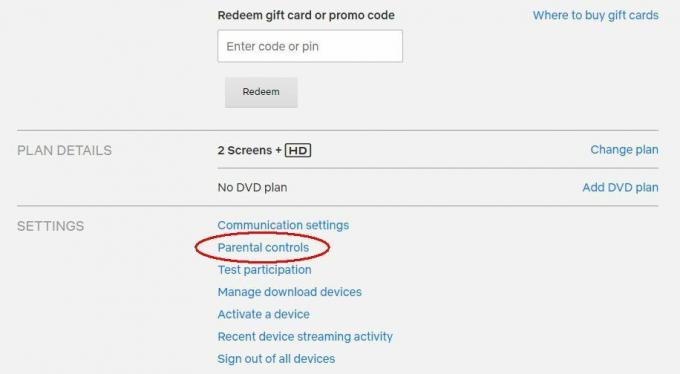
Päänäytöstä, napsauta profiilikuvaketta ja valitse Tili. Katso sivun puolivälissä Asetukset-osiossa ja napsauta Lapsilukko. Sinua pyydetään antamaan salasanasi jatkaaksesi.

Lapsilukonäyttö on mukava ja suoraviivainen. Käytä tyhjiä ruutuja luo nelinumeroinen PIN-koodi koodi. Napsauta seuraavaksi vihreän / harmaan rivin solmuja kohtaan valitse mitä sisältöä haluat estää pääsy PIN-koodin käyttöön. Liu'uttaminen oikealle oikealle ei estä mitään, kun taas asetat sen teini-ikäiseksi, se estää kaiken, joka ylittää PG-13-luokituksen. Kun olet asettanut sisältörajoitukset, napsauta Tallenna pohjalla.
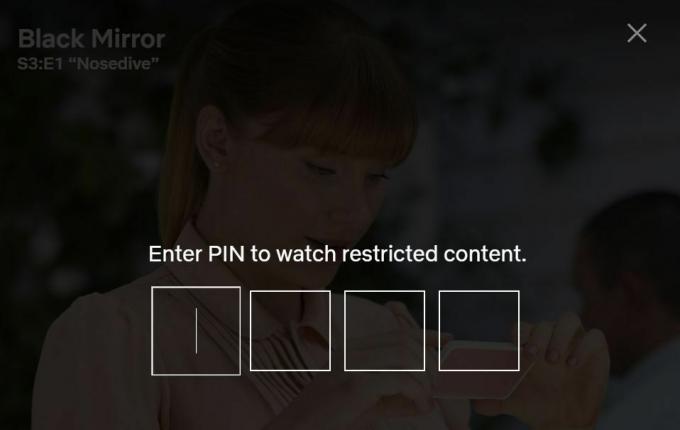
Nyt on aika testata, toimiiko PIN-koodisi. Siirry Netflix-pääsivulle ja valitse elokuva tai TV-ohjelma, jonka sisältöarvo on korkeampi kuin asettamasi. Jos valitsit esimerkiksi Vanhemmat lapset, etsi PG-13- tai R-sisältöä. Kokeile videon toistamista. Netflixin pitäisi kehottaa sinua anna PIN-koodi ennen kuin se lähetetään video. Kirjoita koodi oikein ja sinulla on käyttöoikeus, sinun ei tarvitse vaihtaa profiileja tai muuta sellaista.
Lapsilukon hallinta ja muokkaaminen
Siirtyminen yhdestä suojaamattomasta tilistä toiseen, jolla on profiileja ja PIN-koodeja, voi olla hieman muutettavissa. Jos teet virheen prosessissa tai haluat vain päästä eroon tekemistäsi muutoksista, Netflix antaa sinulle prosessin täydellisen hallinnan ilman vaivaa.
Kuinka poistaa Netflix-profiilit
Netflix antaa sinun luoda jopa viisi erillistä profiilia tilillesi. Jos joudut poistamaan yhden, jotta tilaa toiselle, sinun on vain käyvä profiilisivulla ja aloitettava poistaminen. Noudata alla olevia nopeita vaiheita tehdäksesi juuri sen.
- Kirjaudu Netflixiin tietokoneesi selaimella.
- Siirrä osoitin profiilikuvakesi näytön oikeassa yläkulmassa.
- Valita Hallinnoi profiileja avattavasta valikosta.
- Profiiliristikolla, napsauta ympyröityä kynäkuvaketta profiilissa, jonka haluat poistaa.
- Etsi profiilin muokkausnäytöltä Poista profiili -painiketta alareunassa ja napsauta sitä.
- Netflix pyytää sinua Vahvista päätös.
- Kun olet valmis, palaat profiilinhallintaruudukkoon. Napsauta Valmis palataksesi selaamaan Netflixiä.
Kuinka poistaa PIN-koodi Netflixistä
Unohditko vanhempien valvonnan PIN-koodisi? Oletko kyllästynyt syöttämään sen aina kun haluat katsoa arvioitua R-elokuvaa? Netflix on helppo poistaa PIN-tunnukset tililtäsi. Noudata alla olevia vaiheita palauttaaksesi normaalin elokuvien katselun koko tilillesi.
- Avaa selain, mieluiten tietokoneellasi, ja kirjaudu sisään Netflixiin.
- Napsauta profiilikuvaketta ja valitse Tili.
- Valitse Lapsilukko-linkki kohti näytön alaosaa.
- Kirjoita Netflix-salasanasi jatkaa.
- PIN-ruutujen alla, siirrä vihreää liukusäädintä oikealle. Tämä sallii tilisi kaiken sisällön. Sinulta ei koskaan pyydetä PIN-koodia.
- Vaihtoehtoisesti voit vaihtaa PIN-koodisi jotain helppoa, kuten 0000.
- Tallenna muutokset ja poistu. PIN-koodit on nyt poistettu käytöstä tililläsi.
Kuinka muuttaa vanhempien valvontaa profiilissa
Vanhempainvalvonnan asettaminen profiilikohtaisesti antaa sinulle paljon hallintaa siitä, mitä lapsesi voivat ja eivät voi nähdä. Voit muuttaa näitä asetuksia luomalla profiilin, kun lapsesi vanhenevat. Sinun tarvitsee vain noudattaa alla olevia vaiheita.
- Kirjaudu Netflixiin tietokoneesi selaimella.
- Vedä osoitin profiilikuvakkeen päälle ja valitse Hallinnoi profiileja avattavasta valikosta.
- Profiiliristikolla, napsauta kynäkuvaketta profiilissa, jota haluat muokata.
- Napsauta avattavaa valikkoa ”Sallitut TV-ohjelmat ja elokuvat” -kohdassa nähdäksesi sisältövaihtoehdot. Jos haluat ottaa käyttöön PG-13: n ja sitä uudemman sisällön, poista valinta Kid? ruutuun ennen kuin teet tämän.
- Valitse korkein sisältöluokitus, johon haluat profiilin pääsyn, tallenna sitten muutokset.
- Profiili on nyt rajoitettu uusien asetusten perusteella.
johtopäätös
Netflix on uskomaton resurssi elokuvan faneille ja TV-ohjelmien tarkkailijoille. Palvelun uskomaton sisältö tarkoittaa toisinaan sitä, että lapsesi voivat kompastua mahdollisesti epämääräiseen materiaaliin. Asettamalla profiileja ja PIN-koodeja voit pitää lapsesi turvassa ja nauttia samalla kaikesta Netflixin tarjoamasta sisällöstä.
Haku
Uusimmat Viestit
Kuinka katsella epäkäytännöllisiä jokereita Netflixissä mistä tahansa
Jos olet menossa vanhan koulun piilotettua kamerakomediaa, niin var...
Onko Brooklyn yhdeksän yhdeksän Netflixissä? Kuinka katsella Netflix USA: ssa
Brooklyn Yhdeksän yhdeksän on yksi niistä näytöksistä, joita kaikki...
Kuinka ladata sovelluksia Amazon Fire TV- ja Fire Stick -sovelluksiin
Haluatko tehdä Fire TV: n hakkerointia? Sovellusten sivunlataus ei ...



